이러한 솔루션을 적용하여 RSAT를 성공적으로 설치하십시오.
- Windows 10 PC에 RSAT가 설치되어 있지 않은 경우 Windows 업데이트의 근본적인 문제 때문일 수 있습니다.
- PC에 영어(미국) 언어 팩이 설치되어 있는지 확인하세요.
- 또한 PC의 레지스트리 키를 조정하여 이 문제를 해결할 수 있습니다.
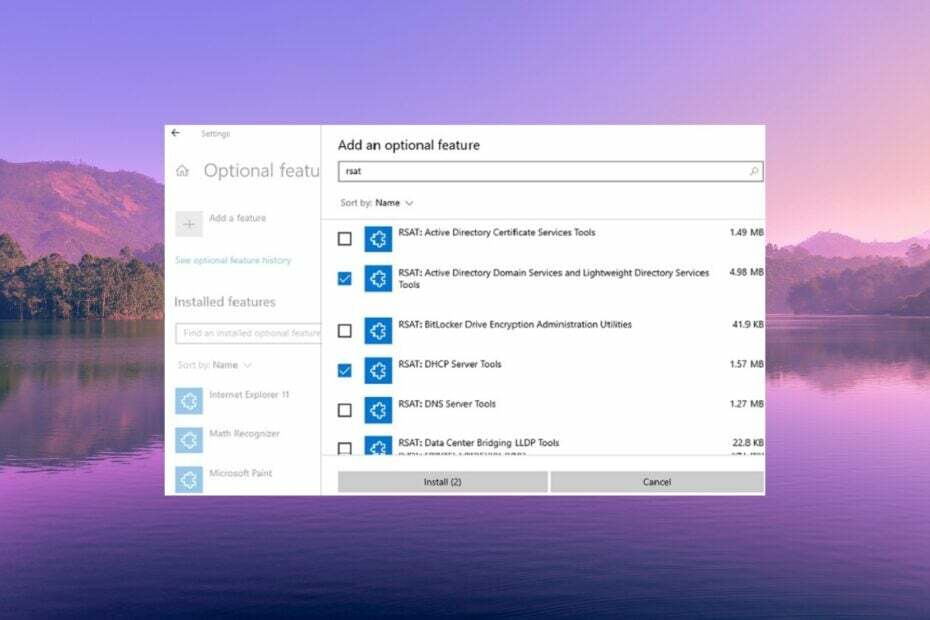
엑스다운로드 파일을 클릭하여 설치
- Fortect 다운로드 및 설치 당신의 PC에.
- 도구의 스캔 프로세스 시작 문제의 원인이 되는 손상된 파일을 찾습니다.
- 마우스 오른쪽 버튼으로 클릭 복구 시작 도구가 고정 알고리즘을 시작할 수 있도록 합니다.
- 다음에서 Fortect를 다운로드했습니다. 0 이번 달 독자 여러분.
IT 관리자라면 RSAT의 중요성을 알고 있을 것입니다. RSAT 또는 원격 서버 관리 도구를 사용하여 IT 관리자는 클라이언트 컴퓨터에서 Windows Server의 역할과 기능을 원격으로 관리할 수 있습니다.
경우에 RSAT 설치 PC에서 실패하면 IT 관리자의 작업을 방해합니다. 이 가이드에서는 RSAT가 Windows 10에 설치되지 않는 문제를 해결하는 다양한 방법을 보여줍니다. 솔루션을 확인해 봅시다.
RSAT 란 무엇입니까?
이미 설명한 바와 같이 IT 관리자는 RSAT를 사용하여 Windows Server의 역할과 기능을 원격으로 관리할 수 있습니다. RSAT는 Home 또는 Standard 버전의 Windows에 설치할 수 없습니다.
Windows 클라이언트 운영 체제의 Professional 또는 Enterprise 버전을 실행해야 합니다. Windows 10용 RSAT에서는 모든 도구가 기본적으로 활성화됩니다.
RSAT 또는 원격 서버 관리 도구에는 다음이 포함됩니다.서버 관리자, MMC(Microsoft 관리 콘솔), 원격 서버에서 실행되는 역할 및 기능을 관리하는 데 사용할 수 있는 Windows PowerShell cmdlet 모듈.
RSAT가 Windows 10을 설치하지 않는 문제를 어떻게 해결할 수 있습니까?
고급 솔루션을 적용하기 전에 간단한 솔루션을 살펴보고 결국 문제가 해결되기를 바랍니다.
- RSAT가 Windows 10에 설치되지 않는 일시적인 결함일 수 있으므로 PC를 다시 시작해야 합니다.
- 이전 버전의 업데이트에 있는 근본적인 버그를 수정하는 데 도움이 되므로 최신 버전의 Windows 업데이트가 컴퓨터에 설치되어 있는지 확인하십시오.
전문가 팁:
후원
일부 PC 문제는 특히 Windows의 시스템 파일 및 리포지토리가 없거나 손상된 경우 해결하기 어렵습니다.
다음과 같은 전용 도구를 사용해야 합니다. 요새, 손상된 파일을 스캔하고 리포지토리의 최신 버전으로 교체합니다.
위의 해결 방법으로 문제가 해결되지 않으면 고급 해결 방법을 통해 문제를 해결해 보겠습니다.
1. PowerShell을 사용하여 RSAT 설치
- 누르세요 이기다 를 여는 열쇠 별T 메뉴.
- Windows PowerShell을 입력하고 관리자 권한으로 엽니다.
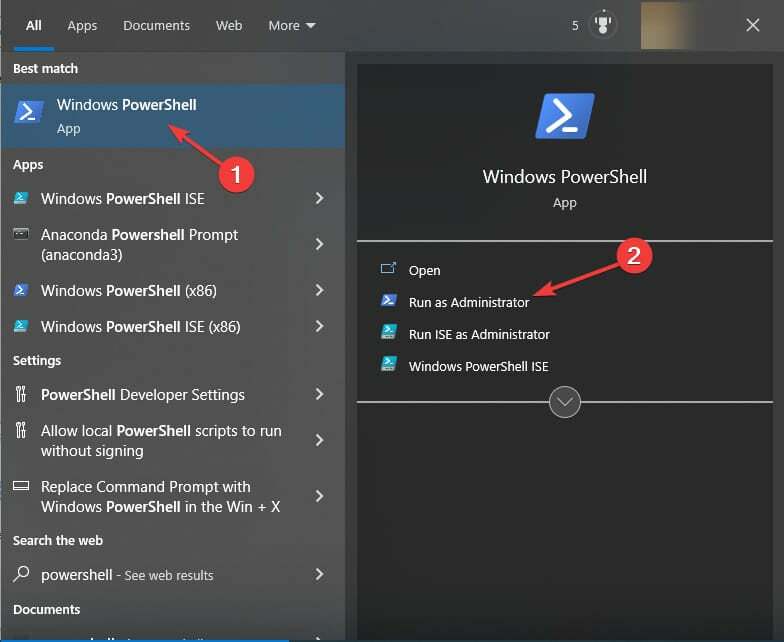
- 아래 명령을 입력하고 누릅니다. 입력하다 PC에 어떤 RSAT 구성 요소가 설치되어 있는지 알 수 있습니다.
Get-WindowsCapability -이름 RSAT* -온라인 | 개체 선택 -속성 표시 이름, 상태
- 특정 도구를 설치하려면 아래 명령을 입력해야 합니다. 예를 들어 AD 관리 도구를 추가하려면 아래 명령을 입력하고 누르십시오. 입력하다.
Add-WindowsCapability –online –Name Rsat. ActiveDirectory. DS-LDS.Tools~~~~0.0.1.0 - Windows 10 PC에 RSAT의 다른 구성 요소를 설치하기 위해 실행할 수 있는 명령 목록은 다음과 같습니다.
- Add-WindowsCapability –online –Name Rsat. DNS. 도구~~~0.0.1.0
- Add-WindowsCapability -Online -Name Rsat. 파일 서비스. 도구~~~0.0.1.0
- Add-WindowsCapability -Online -Name Rsat. GroupPolicy. 관리. 도구~~~0.0.1.0
- Add-WindowsCapability -Online -Name Rsat. IPAM.클라이언트. 도구~~~0.0.1.0
- Add-WindowsCapability -Online -Name Rsat. LLDP.도구~~~~0.0.1.0
- Add-WindowsCapability -Online -Name Rsat. NetworkController. 도구~~~0.0.1.0
- Add-WindowsCapability -Online -Name Rsat. 네트워크 로드 밸런싱. 도구~~~0.0.1.0
- Add-WindowsCapability -Online -Name Rsat. BitLocker. 회복. 도구~~~0.0.1.0
- Add-WindowsCapability -Online -Name Rsat. 인증서 서비스. 도구~~~0.0.1.0
- Add-WindowsCapability -Online -Name Rsat. DHCP.도구~~~~0.0.1.0
- Add-WindowsCapability -Online -Name Rsat. 장애 조치 클러스터. 관리. 도구~~~0.0.1.0
- Add-WindowsCapability -Online -Name Rsat. RemoteAccess. 관리. 도구~~~0.0.1.0
- Add-WindowsCapability -Online -Name Rsat. 원격 데스크탑. 서비스. 도구~~~0.0.1.0
- Add-WindowsCapability -Online -Name Rsat. 서버 매니저. 도구~~~0.0.1.0
- Add-WindowsCapability -Online -Name Rsat. 차폐. VM.Tools~~0.0.1.0
- Add-WindowsCapability -Online -Name Rsat. StorageMigrationService. 관리. 도구~~~0.0.1.0
- Add-WindowsCapability -Online -Name Rsat. StorageReplica. 도구~~~0.0.1.0
- Add-WindowsCapability -Online -Name Rsat. SystemInsights. 관리. 도구~~~0.0.1.0
- Add-WindowsCapability -Online -Name Rsat. VolumeActivation. 도구~~~0.0.1.0
- Add-WindowsCapability -Online -Name Rsat. WSUS.도구~~~~0.0.1.0 - RSAT의 누락된 구성 요소만 설치하려면 아래 명령을 실행합니다.
Get-WindowsCapability -이름 RSAT* -온라인 | 여기서 상태 -EQ NotPresent | Windows 기능 추가 – 온라인
- 줌 오류 코드 10002: 정의 및 해결 방법
- Uiwatchdog.exe은(는) 무엇이며 시스템 오류 해결 방법
- 수정: PowerPoint에서 콘텐츠에 문제가 있음을 발견했습니다.
2. UseWUServer 레지스트리 키 수정
- 누르세요 이기다 + 아르 자형 열 수 있는 키 달리다 대화.
- 유형 등록 그리고 누르기 입력하다.
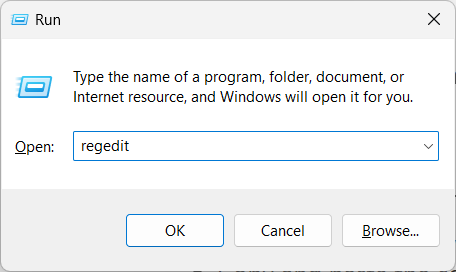
- 아래 경로로 이동하여 누르십시오. 입력하다.
HKEY_LOCAL_MACHINE\SOFTWARE\Policies\Microsoft\Windows\WindowsUpdate\AU
- 더블 클릭 UseWUServer 오른쪽에 있는 키.
- 값을 다음으로 변경 0 그리고 클릭 좋아요.
- 레지스트리 편집기를 종료하고 PC를 다시 시작하십시오.
몇몇 독자들은 단순히 UseWUServer 키를 비활성화하여 RSAT가 Windows 10에 설치되지 않는 문제를 해결할 수 있었습니다. 설치가 완료되면 UseWUServer 키 값을 1로 되돌려야 합니다.
UseWUServer 레지스트리 키가 값 1로 설정되어 있으면 기본적으로 자동으로 구성됩니다. Software Update Services를 실행하는 서버를 사용하고 Windows를 사용하지 못하도록 하는 업데이트 업데이트.
3. 시스템에 미국 영어 팩을 설치합니다.
- 누르다 이기다 + 나 열 수 있는 키 설정 메뉴.
- 클릭 시간 및 언어 왼쪽 창에서.
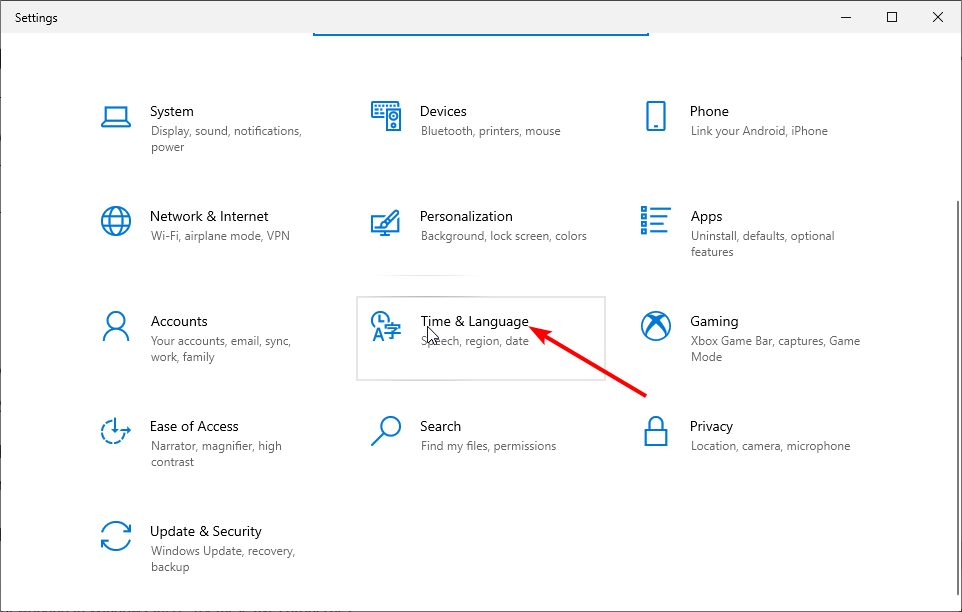
- 클릭 언어.
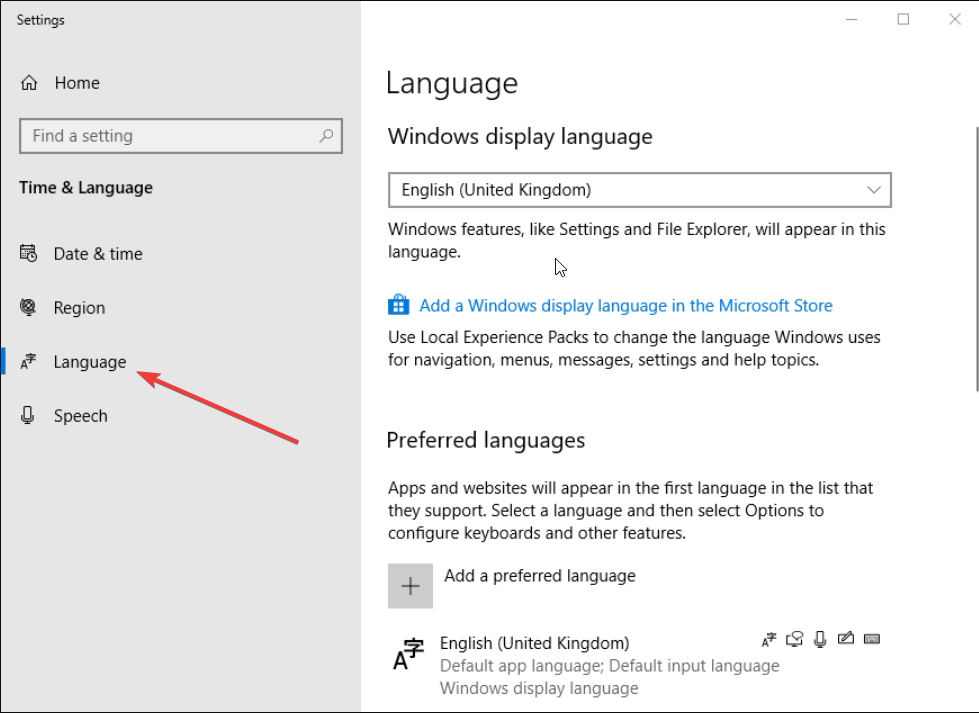
- 추가하다 영어(미국).
- 영어(미국) 아래에 사용 가능한 언어 팩.

- 클릭 옵션 그리고 언어 팩을 다운로드합니다.
- 컴퓨터를 다시 시작하십시오.
일부 사용자는 Windows 10 PC에 영어(미국) 언어 팩을 설치하면 Windows 10에 설치되지 않는 RSAT 문제를 해결하는 데 도움이 된다고 보고했습니다.
위의 해결 방법이 도움이 되지 않으면 Windows 10을 초기화하는 것이 좋습니다. 가이드에 언급된 단계를 따라 Windows 10 PC를 안전하게 재설정 그런 다음 PC에 RSAT를 설치해 보십시오.
어떻게 할 수 있는지 설명하는 가이드가 있습니다. Windows 11에 RSAT 설치 간단한 3단계만 사용하면 됩니다.
위의 해결 방법 중 Windows 10에 설치되지 않는 RSAT 문제를 해결한 해결 방법을 아래 의견을 통해 알려주십시오.
여전히 문제가 발생합니까?
후원
위의 제안으로 문제가 해결되지 않으면 컴퓨터에 더 심각한 Windows 문제가 발생할 수 있습니다. 다음과 같은 올인원 솔루션을 선택하는 것이 좋습니다. 요새 문제를 효율적으로 해결합니다. 설치 후 다음을 클릭하십시오. 보기 및 수정 버튼을 누른 다음 수리를 시작하십시오.
